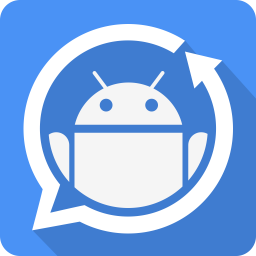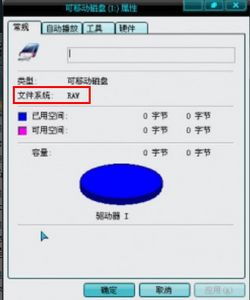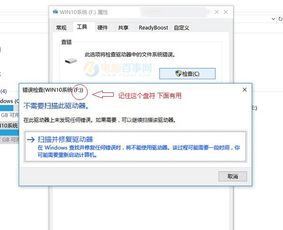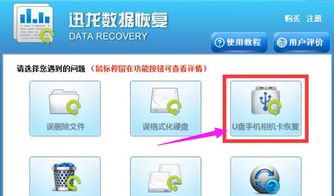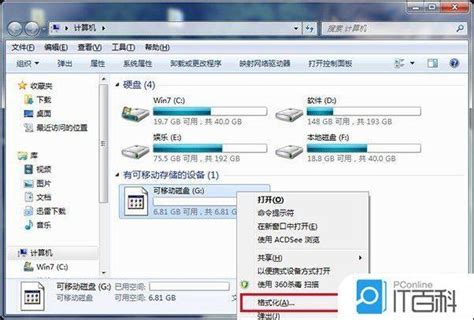轻松恢复格式化U盘数据,一看就会!
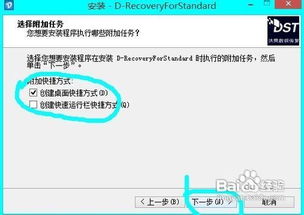
在日常工作和生活中,U盘因其便捷小巧的特点被广泛应用,常用于存储和携带各种资料文件。然而,由于各种原因,如操作失误、病毒感染或系统故障,U盘可能会意外地被格式化,导致重要数据丢失。本文将详细介绍如何在不损坏原始数据的前提下,尝试恢复格式化后的U盘数据。

一、U盘数据丢失的原因与恢复原理
U盘数据丢失的主要原因包括格式化、删除、病毒破坏、分区损坏等。格式化是数据丢失最常见的原因之一,它不仅清除了文件系统,还可能清除所有数据。当U盘被格式化后,数据通常不会立即丢失,而是被标记为“不可见”,直到下一次写入新数据时,原来的数据才会被覆盖。因此,只要存储设备上的数据区域未被新的信息覆盖,就有可能通过特定的技术手段将数据恢复。

二、基础准备与注意事项
1. 停止使用U盘:一旦发现U盘被格式化,应立即停止使用,避免写入新数据覆盖原有数据。
2. 不要重复插拔:频繁插拔U盘可能导致物理损坏或进一步数据丢失,尽量保持U盘静止状态。
3. 备份的重要性:在数据恢复之前,如果已经提前备份了数据,将极大地方便数据恢复过程。定期备份是避免数据丢失的最佳措施。
三、常见的恢复方法
1. 系统还原点恢复
如果U盘数据是在创建系统还原点之后丢失的,可以尝试通过系统还原点恢复数据。步骤如下:
1. 打开“我的电脑”或“此电脑”,右键点击,选择“属性”。
2. 在弹出的“设置”窗口中,找到“系统保护”标签页。
3. 点击“系统还原”,选择一个时间点(早于格式化U盘的时间)。
4. 按照提示完成还原操作。
注意:这种方法主要适用于Windows系统,且只能恢复在电脑硬盘上的数据,不适用于直接恢复U盘数据。
2. 数据恢复软件
市面上有多款数据恢复软件可以用于恢复U盘格式化后的数据,例如Superrecovery、云骑士数据恢复软件、妥妥数据恢复软件、嗨格式数据恢复大师、佳易数据恢复专家以及Stellar Data Recovery等。这些软件的操作步骤大致相同:
1. 下载安装:首先,从官网下载安装数据恢复软件。
2. 选择恢复模式:打开软件后,选择相应的恢复模式,如“U盘/存储卡恢复”或“误格式化恢复”。
3. 连接U盘:将U盘连接到电脑,并确保软件能够识别U盘。
4. 扫描数据:选择U盘所在的磁盘分区,点击“扫描”或“开始扫描”。等待扫描完成,这可能需要一段时间,取决于U盘存储的数据量和软件扫描速度。
5. 预览恢复:扫描完成后,预览找到的文件,勾选需要恢复的文件,点击“恢复”或“立即恢复”。选择一个安全的位置保存恢复的文件,确保不会覆盖原始数据。
推荐软件:
Superrecovery:内置强大的恢复算法,支持多种存储设备的数据恢复,包括U盘、移动硬盘、硬盘等。
云骑士数据恢复软件:能够帮助用户快速恢复U盘格式化后丢失的数据,还能找回内存卡、硬盘等数据。
妥妥数据恢复软件:提供“格式化恢复”、“深度恢复”和“自定义文件格式恢复”等多种功能,适合不同场景的数据恢复需求。
嗨格式数据恢复大师:能够深入扫描U盘,恢复格式化后的数据,且操作简单易懂。
佳易数据恢复专家:高效的扫描算法和用户友好的界面,能够恢复因格式化、病毒攻击等原因丢失的数据。
Stellar Data Recovery:国际知名数据恢复软件,提供深度扫描功能,能够找回多种格式的文件。
3. 命令提示符恢复
如果熟悉命令行操作,可以尝试使用Windows系统自带的命令提示符(cmd)工具恢复U盘数据。例如,使用`chkdsk`命令检查和修复U盘错误。步骤如下:
1. 按下快捷键Win+R,打开运行窗口。
2. 在运行窗口中输入“cmd”,然后按下回车键打开命令提示符窗口。
3. 在命令提示符窗口中输入“chkdsk X: /f”,其中“X”是U盘的盘符。例如,U盘的盘符为L,就输入“chkdsk L: /f”,然后按下回车键运行该命令。
注意:此方法恢复数据的成功率可能不高,因此仅供参考。对于复杂的数据恢复需求,建议使用专业的数据恢复软件。
4. 远程求助或专业数据恢复服务
如果以上方法均无法恢复数据,或者U盘存在物理损坏,可以考虑远程求助或寻求专业数据恢复服务。这些服务通常由具备
- 上一篇: 轻松掌握!广珠轻轨网上订票全攻略
- 下一篇: 金融帝国2:精通销售策略,打造商业霸业
-
 U盘格式化后数据怎么恢复?5个方法助你轻松搞定!资讯攻略10-29
U盘格式化后数据怎么恢复?5个方法助你轻松搞定!资讯攻略10-29 -
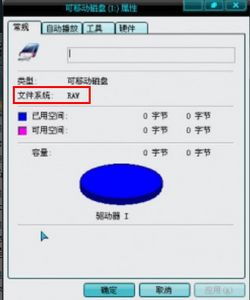 如何恢复格式化后的U盘数据资讯攻略11-28
如何恢复格式化后的U盘数据资讯攻略11-28 -
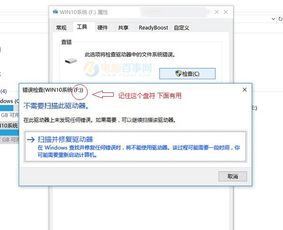 U盘文件丢失该怎么恢复?资讯攻略11-21
U盘文件丢失该怎么恢复?资讯攻略11-21 -
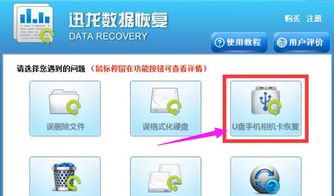 U盘数据丢失?别急,这里有高效恢复秘籍!资讯攻略11-12
U盘数据丢失?别急,这里有高效恢复秘籍!资讯攻略11-12 -
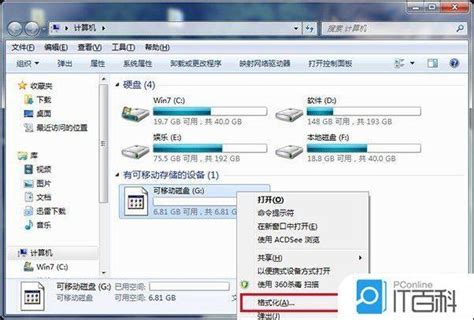 如何进行U盘的低级格式化?资讯攻略11-21
如何进行U盘的低级格式化?资讯攻略11-21 -
 轻松学会:使用老毛桃U盘启动盘安装系统的步骤资讯攻略11-22
轻松学会:使用老毛桃U盘启动盘安装系统的步骤资讯攻略11-22